Linuxデスクトップを使用する場合、妥協する必要はありません。これが、Linux用の革新的で高度なデスクトップ環境の背後にある全体的な考え方です。 KDEは、LinuxおよびWindows環境で実行される無料のlibreソフトウェアおよびプラズマデスクトップ環境として開発されています。 KDEコミュニティは、日常のユーザーが通常のコンピューティングニーズを満たすための無料の環境を作成するだけでなく、システムの開発者にソフトウェアを大幅に強化および強化するための究極のソリューションを提供するために長い道のりを歩んできました。

KDEコミュニティは、コミュニティの中央ハブを開発するために深く掘り下げており、KritaやDigiKamなどのアプリケーションがLinux環境内に存在して開発するためのスペースを提供しています。 Plasmaデスクトップ環境は、Ubuntu、Linux Mint、OpenSUSE、Kubuntu、ManjaroLinuxなどのあらゆる種類のLinuxディストリビューションをサポートしています。
KDEPlasmaデスクトップ環境を選択する理由
KDEは単なるソフトウェアではなく、ユーザーと開発者が一言で言えば生産性を発揮できる使い慣れた環境を提供する開発環境の構築に主に焦点を当てているコミュニティです。 KDEデスクトップ環境は、日常のLinuxユーザーに高度で便利な機能を提供するだけでなく、より高度なユーザーにも、貪欲を捕らえるために必要なソフトウェアとソリューションを提供します。
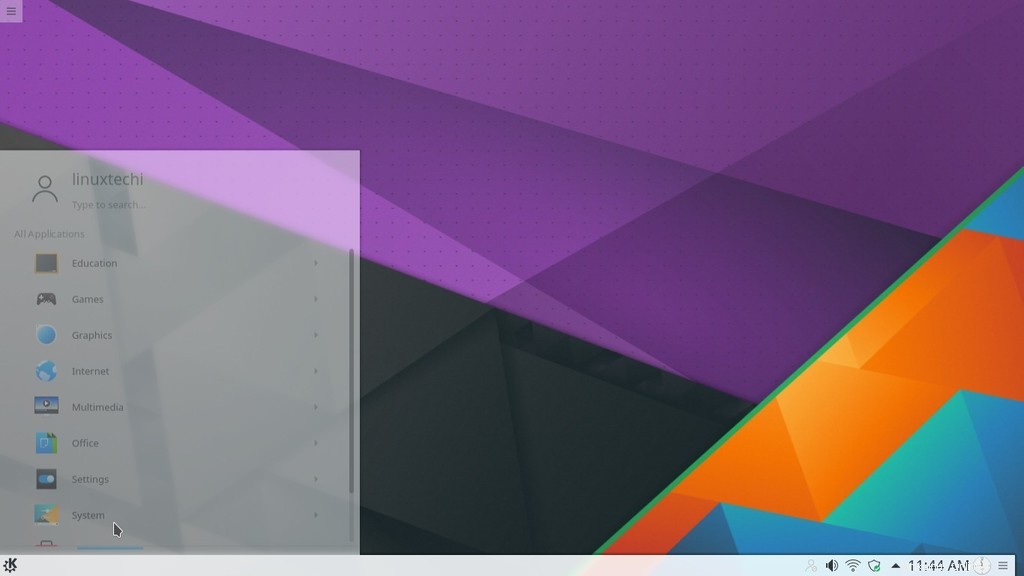
KDEPlasmaデスクトップ環境を他の環境の中で際立たせるいくつかの機能を見てみましょう。
- KDE 5アプリは、Qt5を使用して完全に改造および作成されており、KDE 5アプリの方がCPU使用率が高いため、KDE4よりも高速に読み込まれます。
- KDE Plasmaは、最新のコンピューティングテクノロジーを使用して作成された素晴らしいデスクトップ環境を提供します。見事なビジュアルグラフィックスとスケーラブルなグラフィックスにより、非常に滑らかで見た目にも心地よいです。
- 必要なウィジェットのみをデスクトップに配置し、それに応じて視覚的なテーマを変更できるため、要件に応じてデスクトップ環境をカスタマイズできます。
- プラズマデスクトップ環境は個人使用だけでなく、KDE認証フレームワークのおかげで大規模なコンピューティング環境にインストールすることもできます
アプリケーションダッシュボード
Plasma 5の最も顕著な機能の1つは、アプリケーションダッシュボードです。このダッシュボードには、ユーザーの生産性レベルを大幅に向上させるのに役立つ、すっきりと整理された、すっきりとしたダッシュボードがあります。検索バーを使用すると、探しているものを入力するだけで、すぐに結果が表示されます。
アプリケーションランチャーはデフォルトのランチャーの代替手段にすぎず、スタートボタンを右クリックして2つのランチャーから選択できます。
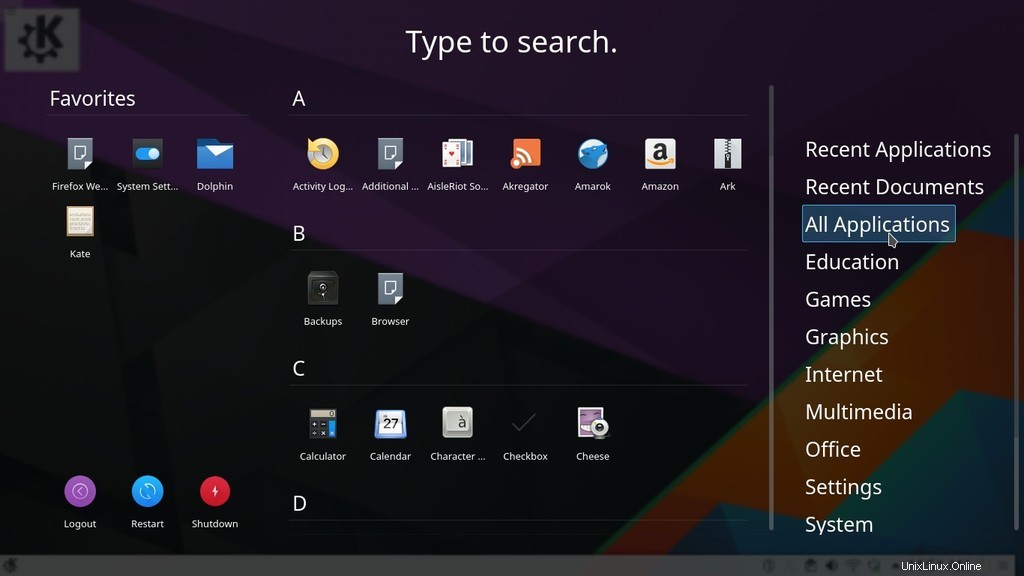
Ubuntu16.04およびLinuxMint18にKDEPlasmaデスクトップ環境をインストールする方法は?
プラズマ環境の最新バージョンは、以前のKDE4環境からの多くの新機能と拡張機能を備えたPlasma5.7です。デフォルトでは、Ubuntu16.04とLinuxMint18のリポジトリにはKDEPlasma5.6が付属しています。
ここでは、Ubuntu16.04とLinuxMint18に最新バージョンのKDEPlasma5.7をインストールする手順を説明しました。
以下に概説する手順に従ってください:
ターミナルウィンドウを開き(CTRL + ALT + Tを押します)、次のコマンドを貼り付けて、バックポートPPAを追加します(まだ追加していない場合)
[email protected]:~$ sudo add-apt-repository ppa:kubuntu-ppa/backports
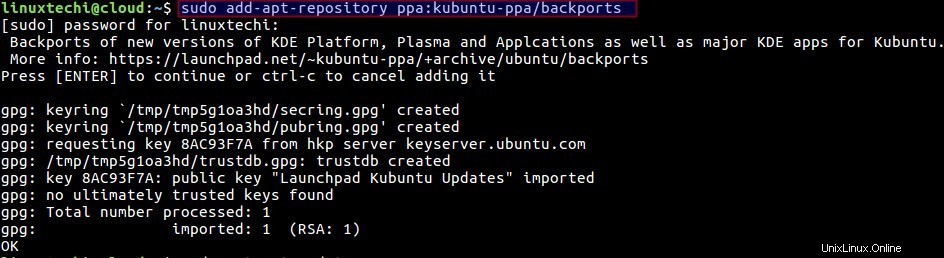
上記のコマンドを入力すると、パスワードの入力を求められ、Enterキーを押します。インストールを続行します。 PPAが追加されたら、次のコマンドを使用して、システムにすでに存在するパッケージデータベースを更新します。
[email protected]:~$ sudo apt-get update
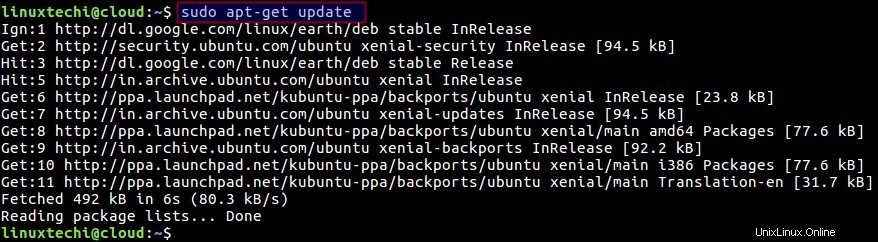
次に、以下のコマンドを使用してKDEPlasma5.7をインストールします。
[email protected]:~$ sudo apt-get install kubuntu-desktop
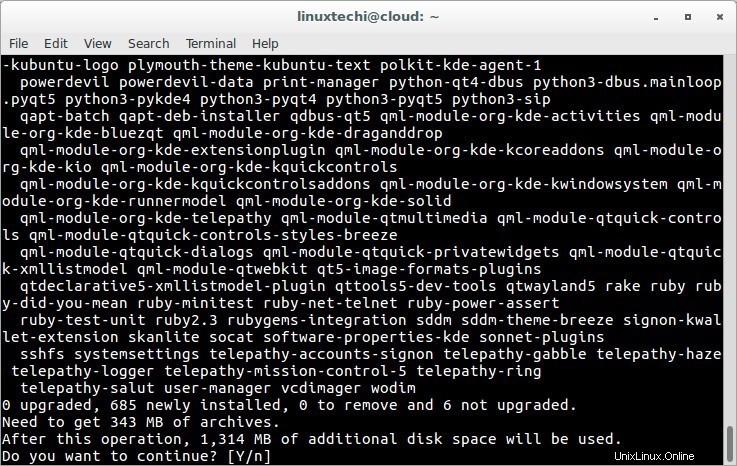
インストールプロセス中に、デフォルトのディスプレイマネージャを選択するように求められ、その画面で[OK]をクリックして、[ lightdm]を選択します。 次の画面で」をクリックして、インストールを続行します
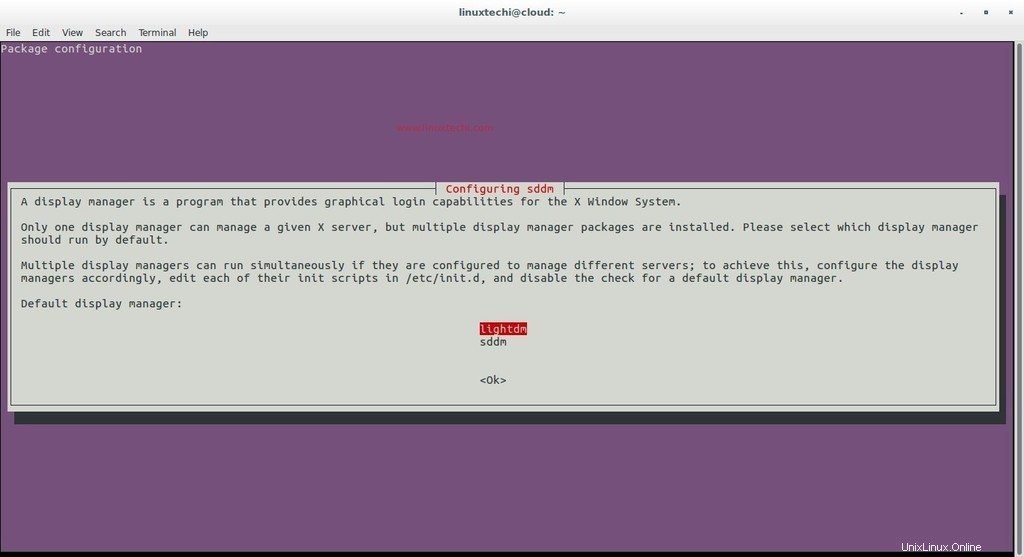
インストール後にシステムを再起動し、デスクトップ環境としてPlasmaを選択して、KDEPlasmaデスクトップ環境の機能をお楽しみください。
Ubuntu16.04およびLinuxMint18でKDEPlasmaデスクトップをアップグレードする
以前のバージョンのKDEPlasmaデスクトップからのアップグレードを希望するユーザーは、次のコマンドを実行してKDE5.7にアップグレードしてください。
[email protected]:~$ sudo apt-add-repository ppa:kubuntu-ppa/backports [email protected]:~$ sudo apt update [email protected]:~$ sudo apt full-upgrade -y>
Ubuntu16.04およびLinuxMint18でのKDEPlasmaデスクトップの削除
KDE Plasmaデスクトップが気に入らず、削除したい場合は、以下のコマンドを次々に実行してください。
[email protected]:~$ sudo apt-get remove kubuntu-desktop plasma-* [email protected]:~$ sudo apt autoremove
結論
KDE Plasma 5.7は、のためにリリースされた最も安定したデスクトップ環境の1つです。 KDE Plasma 5.7を際立たせる1つの点は、画面サイズへのスケーリング機能と完全な空間キーボードナビゲーションです。以前のバージョンのプラズマを試してみて、少し重いことがわかった場合は、軽量で新しい外観をサポートする新しいプラズマKDE5.7を試すことができます。